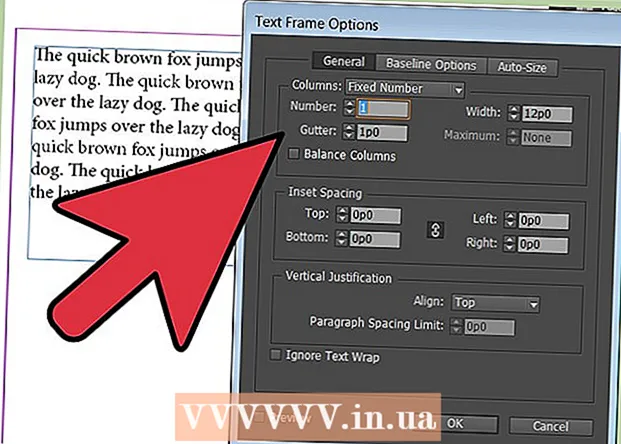Schrijver:
Laura McKinney
Datum Van Creatie:
5 April 2021
Updatedatum:
1 Juli- 2024

Inhoud
Deze wikiHow leert je hoe je de functie "Verzenden ongedaan maken" van Outlook-mail inschakelt en gebruikt. Je kunt een e-mail binnen een beperkte tijd herstellen nadat je op de knop "Verzenden" hebt geklikt. ). Opmerking: de functie "Verzenden ongedaan maken" is niet beschikbaar in de mobiele Outlook-app.
Stappen
Deel 1 van 2: Schakel 'Verzenden ongedaan maken' in
Open Outlook-website. Uw inbox wordt weergegeven als u bent aangemeld bij Outlook.
- Als u niet bent aangemeld, klikt u op Aanmelden, voer uw e-mailadres (of telefoonnummer) en wachtwoord in en klik op Aanmelden.

Klik op de afbeeldingsknop ⚙️ in de rechterbovenhoek van de Outlook-pagina.
Klik Opties (Keuze). De optie staat onderaan het vervolgkeuzemenu onder het tandwielpictogram Instellingen.

Klik Verzenden ongedaan maken in de linkerbovenhoek van het Outlook-venster. De optie staat onder de kop "Automatische verwerking", een submap van het tabblad "E-mail".
Klik op de cirkelknop naast de tekst "Laat me annuleren Ik heb berichten gestuurd voor:"(Laat me het bericht annuleren dat ik heb verzonden :). De optie staat onder de kop "Verzenden ongedaan maken" in het midden van de pagina.

Klik op de tijdslimiet. De standaardwaarde is "10 seconden" of "10 seconden", maar u kunt een van de volgende kiezen:- 5 seconden (5 seconden)
- 10 seconden (10 seconden)
- 15 seconden (15 seconden)
- 30 seconden (30 seconden)
Klik op een tijdslimiet. Uw keuze bepaalt hoe lang u de e-mail kunt ophalen nadat u op de knop "Verzenden" hebt gedrukt.
Klik Opslaan (Opslaan) bovenaan de pagina. De functie "Verzonden ongedaan maken" wordt ingeschakeld en toegepast op alle toekomstige e-mails. advertentie
Deel 2 van 2: E-mail ophalen
Klik ← Opties net boven het optiemenu aan de linkerkant van de pagina. U keert terug naar de inbox.
Klik Nieuw (+ Nieuw). Deze optie staat boven het kopje "Postvak IN" bovenaan de Outlook-interface. Een nieuw e-mailsjabloon wordt aan de rechterkant van de pagina geopend.
Voer informatie in voor de e-mail. Hoe dan ook, u herinnert zich deze e-mail nadat u deze heeft verzonden, dus het maakt niet uit wat u hier invoert; U moet echter de volgende informatie toevoegen aan het overeenkomstige veld:
- Contactnaam
- Thema
- mail inhoud
Klik Sturen in de rechter benedenhoek van het e-mailvenster. Uw e-mail wordt naar uw ontvanger gestuurd.
Klik Ongedaan maken (Ongedaan maken). Opties verschijnen in de rechterbovenhoek van de inbox. Dit zal het verzenden onderbreken en de e-mail openen in een nieuw venster. Hier kunt u de e-mail bewerken of klikken Gooi weg (Annuleren) onderaan het e-mailvenster om het bericht te annuleren. advertentie
Waarschuwing
- Nadat de tijd voor "Verzenden ongedaan maken" is verstreken, kunt u de e-mail niet meer herstellen.